聞こえる カタログにたくさんの本があるので素晴らしいです—彼らはすべての異なるジャンルからの何千ものベストセラーを持っているので、誰にとっても何かがあります。 次に何を聞くかについてのインスピレーションを探している場合、または単に新しい本をリストに追加したい場合は、読書履歴や興味に基づいて厳選された推奨リストをご覧ください。 フィクション小説からノンフィクションの伝記まで、オーディオブックを見つけることができます。
あなたは今までしたかったことがあります シェアA 可聴ライブラリ ? さて、私はあなたのためだけのものを持っています:可聴! Audibleは、300,000を超えるオーディオブックと雑誌や新聞のオーディオバージョンにアクセスできるオンラインサービスです。
この記事の残りの部分を読むと、すべての懸念に答えることができます。 最後に、このチュートリアルの最初のセクションに移動して、Audibleライブラリを共有する方法を学びましょう。
コンテンツガイド パート1:可聴ライブラリを共有する方法 パート2:制限なしで可聴ライブラリを共有する方法 パート3:要約
あなたは今までしたかったことがあります Audibleライブラリで本を共有する あなたの友人たちとともに? あるいは、読むための新しい本を探していて、友達が最近聞いているものを見たいですか? いずれにせよ、私たちはあなたがまさにそれをするためのいくつかの方法を持っています!
個別のブックを共有する方法です。 iOS や Android を含むすべてのプラットフォームで動作します。 共有したい本のタイトルページを開いて、右下隅にある「この本を共有」をクリックするだけです。
次に、ポップアップメニューから「この本を送信」を選択します。 その後、受信者の電子メール アドレスを入力して、このオーディオブックのコピーを送信できます。 無料でダウンロードするためのリンクが届きます。 30 日後に自動的に期限切れになります (期間内にダウンロードしなかった場合)。
可聴ライブラリを共有する方法2では、可聴ライブラリを家族と共有します
最初のステップは、Amazonアカウントにサインインして、「アカウント」をクリックすることです。 その後、「コンテンツとデバイスの管理」をクリックします。 次に、「設定」をクリックし、「ファミリーライブラリ」を選択します。
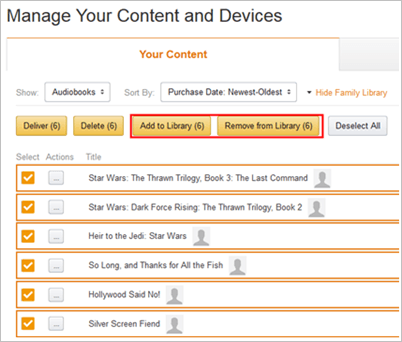
新しいファミリーメンバーを追加したり、既存のメンバーを削除したりできるページが表示されます。 新しい家族メンバーを追加するには、ページの右側に移動して「家族メンバーを追加」ボタンをクリックし、家族メンバーの名前と電子メール アドレスを入力します。
その後、「Amazon Music Unlimited 利用規約に同意します」というオプションを選択し、「ファミリーメンバーを追加」ボタンをクリックします。画面の下部に、ファミリーメンバーが正常に追加されたことを示す確認メッセージが表示されます。 。
これで、メンバーがAmazon Musicライブラリからオーディオブックをダウンロードまたは購入するたびに、他のすべてのメンバーも追加料金を支払うことなくオーディオブックにアクセスできるようになります。これは、自分のクラウドリストでも利用できるためです。
オーディオブックのファンなら、Audible が最高のサービスの XNUMX つであることをご存知でしょう。 ただし、それには限りがあります。 毎月一定数のクレジットがあり、それ以降は書籍ごとに料金を支払う必要があります。
ただし、あなたが私と同じなら、おそらくもうクレジットをすべて読み終えており、追加料金を支払わずに聴き続けたいと考えているでしょう。 さらに、Audible の書籍は次の方法で保護されているため、 DRMの保護ポリシーでは、保護が無効になるまでオフラインでアクセスできません。
これはどこですか? DumpMedia 可聴コンバーター の登場です! ライブラリ全体を MP3 に変換できるので、Audible で購入した本が何冊あっても、携帯電話やコンピューターに余裕を持って保存できます。必要なのは無料試用版 (こちらから入手可能) だけです。この試用版では、支払いを必要とせずに一度に最大 XNUMX 冊の本を変換できます。
このシリーズのパート2では、コンバーターの使用方法と、Audibleサブスクリプションを持っていない友達とAudibleライブラリを共有する方法について説明します。
ステップ1:インストール DumpMedia 可聴コンバーター
DumpMedia は強力なオーディオ変換ソフトウェアです。オーディオファイルを変換したり、CD/DVDをリッピングしたりできます。 MP3、AAC、 WMA、OGG、FLAC、その他のフォーマットを簡単に。 また、人気のあるすべてのオーディオファイルを相互に変換することもできます。 最大320Kbpsの高品質で変換する機能があります。 の助けを借りて DumpMedia 可聴コンバーター、あなたはすることができます AudibleDRMの制限を取り除く 簡単かつ合法的に。
ステップ2:Audibleオーディオブックをにロードする DumpMedia
インストールした後 DumpMedia コンピューターでAudibleConverterを実行し、[ファイルの追加]ボタンをクリックするか、メインインターフェイスにドラッグして、Audibleオーディオブックをロードします。 一度に複数のファイルを追加したい場合は、「フォルダの追加」オプションを選択することもできます。

ステップ3:出力形式を選択
「プロファイル」のドロップダウン リストから出力形式を選択します。以下を含むさまざまな出力形式が利用可能です。 MP3、AAC、M4A、WAV などがあるため、デバイスの互換性や要件に基づいていずれかを選択できます。どの形式がデバイスに最適であるかわからない場合は、「設定」アイコンをクリックしてください。

あなたが見ることができるように、 DumpMedia Audible Converter は、Audible オーディオブックを MP3、WAVなどの形式で保存できます。 Winオーディオブックやその他のオーディオファイルを変換するための信頼性の高いAudibleコンバータを探している場合は、 MP3、WAV またはその他の形式の場合、これが最適なソフトウェアです。
この情報があなたが方法を理解するのに役立つことを願っています Audibleライブラリを共有する。 インターネット上には多くの解決策がありますが、それらのほとんどは本の共有に制限があります。 DumpMedia 可聴コンバーター は、この目的に使用できる最高のソフトウェアのXNUMXつです。 その無料版には、Audibleファイルを他の形式に変換するために使用できる多くの驚くべき機能があります。
そのうえ、 DumpMedia 使い方は非常に簡単で、インストールや操作に技術的な知識は必要ありません。このソフトウェアは、 Windows オペレーティング システムで動作するため、どのデバイスでも問題なく使用できます。ご質問やご不明な点がございましたら、お気軽に下記にコメントを残してください。
